Τι να κάνετε όταν το μικρόφωνο iPhone δεν λειτουργεί;
Εάν καλείτε κάποιον από το iPhone σας(calling someone from your iPhone) και ο δέκτης αντιμετωπίζει προβλήματα με την ακρόαση της φωνής σας, μπορεί να υπάρχει πρόβλημα με το μικρόφωνο του iPhone σας. Σε περίπτωση που δεν μπορούν να σας ακούσουν καθόλου, μπορεί να μην λειτουργεί καθόλου το μικρόφωνο του iPhone σας.
Αυτό μπορεί να συμβεί για διάφορους λόγους. Ίσως υπάρχει φυσική ζημιά στο μικρόφωνο του iPhone σας; Ή μήπως υπάρχει κάποιο πρόβλημα με το λογισμικό του τηλεφώνου σας; Ανεξάρτητα από αυτό, υπάρχουν μερικά πράγματα που μπορείτε να κάνετε για να απαλλαγείτε από το πρόβλημα του μικροφώνου(get rid of the microphone issue) και να λειτουργήσουν ξανά.

Επανεκκινήστε το iPhone σας(Reboot Your iPhone)
Μόλις διαπιστώσετε ότι το μικρόφωνο του iPhone σας δεν λειτουργεί, το πρώτο πράγμα που πρέπει να κάνετε είναι να επανεκκινήσετε τη συσκευή σας. Αυτό διορθώνει πολλά μικρά προβλήματα στο iPhone σας, συμπεριλαμβανομένου αυτού που αντιμετωπίζετε αυτήν τη στιγμή.
- Πατήστε και κρατήστε πατημένο το κουμπί(Power) λειτουργίας μέχρι να εμφανιστεί το ρυθμιστικό.
- Σύρετε(Drag) το ρυθμιστικό για να απενεργοποιήσετε το iPhone σας.

- Πατήστε παρατεταμένα το κουμπί(Power) λειτουργίας για να ενεργοποιήσετε το iPhone σας.
Αφαιρέστε τη θήκη από το iPhone σας και καθαρίστε το μικρόφωνο(Remove The Case From Your iPhone & Clean The Microphone)
Μερικές φορές ορισμένες μη συμβατές θήκες τρίτων μπορεί να επηρεάσουν το μικρόφωνο του iPhone σας και να μην λειτουργήσουν. Πρέπει να αφαιρέσετε τη θήκη εάν έχετε εφαρμόσει μία από το iPhone σας και, στη συνέχεια, να δείτε εάν το μικρόφωνο λειτουργεί.

Επίσης, βεβαιωθείτε ότι δεν υπάρχει σκόνη ή υπολείμματα(make sure there’s no dust or debris) μέσα ή γύρω από τις θύρες του μικροφώνου σας. Αυτό μπορεί να το κάνει να μην λειτουργεί. Εάν τα βρείτε βρώμικα, χρησιμοποιήστε ένα καθαρό πανί για να σκουπίσετε τη σκόνη και, στη συνέχεια, δείτε εάν αυτό διορθώθηκε το πρόβλημα.
Δοκιμάστε το μικρόφωνο με φωνητικά σημειώματα(Test The Microphone With Voice Memos)
Μπορεί το μικρόφωνο του iPhone σας να μην λειτουργεί μόνο για τηλεφωνικές κλήσεις. Το μικρόφωνο θα μπορούσε να είναι ενεργό και να λειτουργεί σε διάφορες άλλες εφαρμογές. Ένας τρόπος για να το επιβεβαιώσετε είναι να χρησιμοποιήσετε την εφαρμογή Voice Memos(use the Voice Memos app) στο τηλέφωνό σας.
- Εκκινήστε την εφαρμογή Voice Memos στο iPhone σας.
- Πατήστε στο μεγάλο κόκκινο εικονίδιο στη μέση για να ηχογραφήσετε ένα φωνητικό υπόμνημα.
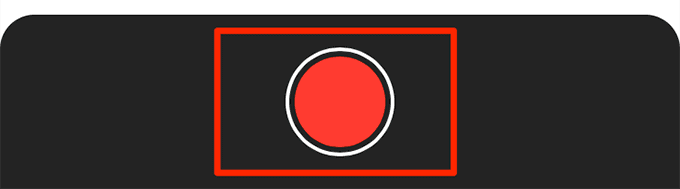
- Παίξτε την ηχογραφημένη φωνητική σας σημείωση και δείτε αν μπορείτε να ακούσετε τη φωνή σας.
Επιτρέψτε στις εφαρμογές να χρησιμοποιούν το μικρόφωνό σας(Allow Apps To Use Your Microphone)
Εάν προσπαθείτε να χρησιμοποιήσετε το μικρόφωνό σας σε μια εφαρμογή τρίτου κατασκευαστή, πρέπει να βεβαιωθείτε ότι η εφαρμογή έχει δικαιώματα χρήσης. Το iPhone σας σάς επιτρέπει να ενεργοποιήσετε και να απενεργοποιήσετε την πρόσβαση μικροφώνου σε διάφορες εφαρμογές της συσκευής σας.
- Εκκινήστε την εφαρμογή Ρυθμίσεις(Settings) στο iPhone σας.
- Κάντε κύλιση(Scroll) προς τα κάτω και πατήστε την επιλογή που λέει Απόρρητο(Privacy) .

- Βρείτε και πατήστε την επιλογή Μικρόφωνο(Microphone) για να ανοίξετε το μενού ρυθμίσεων μικροφώνου iPhone.

- Βρείτε την εφαρμογή στην οποία δεν μπορείτε να αποκτήσετε πρόσβαση στο μικρόφωνο και γυρίστε τον διακόπτη δίπλα του στη(on) θέση ενεργοποίησης.

- Η επιλεγμένη εφαρμογή σας θα πρέπει τώρα να έχει πρόσβαση στο μικρόφωνο του iPhone σας.
Αφαιρέστε τις συσκευές που είναι συνδεδεμένες μέσω Bluetooth(Remove The Devices Connected Via Bluetooth)
Υπάρχουν πολλές συσκευές με δυνατότητα Bluetooth που, όταν συνδέονται στο iPhone σας, απενεργοποιούν το προεπιλεγμένο μικρόφωνο της συσκευής σας και χρησιμοποιούν το δικό τους. Εάν έχετε ένα τέτοιο αξεσουάρ συνδεδεμένο στο τηλέφωνό σας, αποσυνδέστε το και, στη συνέχεια, δείτε εάν αυτό επιλύει το πρόβλημα.
- Ανοίξτε την εφαρμογή Ρυθμίσεις(Settings) στο iPhone σας.
- Πατήστε στην επιλογή Bluetooth .

- Βρείτε τη συσκευή στην οποία είστε συνδεδεμένοι και πατήστε το « I » δίπλα στο όνομα της συσκευής.
- Πατήστε Αποσύνδεση(Disconnect) στην παρακάτω οθόνη για να αποσυνδέσετε τη συσκευή από το iPhone σας.
Απενεργοποιήστε την ακύρωση θορύβου στο iPhone σας(Disable Noise Cancellation On Your iPhone)
(Noise)Η ακύρωση θορύβου είναι μια λειτουργία που ακυρώνει τον θόρυβο γύρω σας(cancels the noise around you) όταν μιλάτε με κάποιον στο iPhone σας. Αυτή η λειτουργία μπορεί μερικές φορές να είναι ο ένοχος, καθώς επηρεάζει τον τρόπο λειτουργίας του μικροφώνου στη συσκευή σας.
Μπορείτε να απενεργοποιήσετε τη δυνατότητα για να επιλύσετε το πρόβλημα με το μικρόφωνο στο iPhone σας.
- Αποκτήστε πρόσβαση στην εφαρμογή Ρυθμίσεις(Settings) στο iPhone σας.
- Πατήστε Γενικά(General) στην παρακάτω οθόνη.

- Επιλέξτε Προσβασιμότητα(Accessibility) στην οθόνη που ακολουθεί.
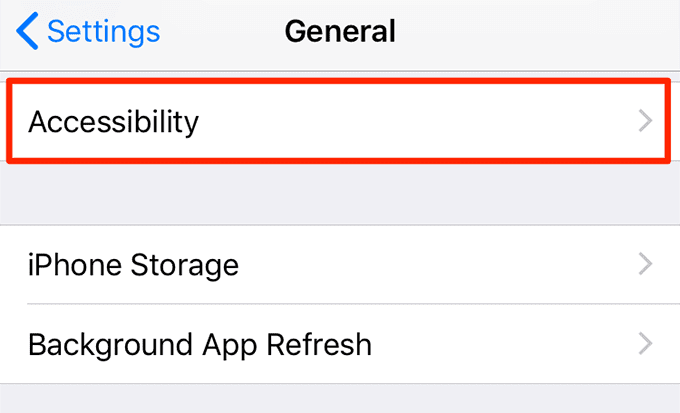
- Κάντε κύλιση(Scroll) μέχρι τη μέση και θα βρείτε μια επιλογή που λέει Ακύρωση θορύβου τηλεφώνου(Phone Noise Cancellation) . Γυρίστε τον διακόπτη δίπλα σε αυτήν την επιλογή στη θέση απενεργοποίησης(off) .

Ενημερώστε το iPhone σας(Update Your iPhone)
Θα πρέπει πάντα να βεβαιωθείτε ότι το iPhone σας εκτελεί την πιο πρόσφατη έκδοση του λειτουργικού συστήματος iOS. Αυτές τις μέρες που κάθε νέα ενημέρωση φέρνει πολλές διορθώσεις σφαλμάτων, δεν έχετε την πολυτέλεια να μην εγκαταστήσετε μια ενημέρωση στη συσκευή σας.
Η ενημέρωση ενός iPhone είναι εύκολη και δεν θα διαγράψει τα δεδομένα σας.
- Αποκτήστε πρόσβαση στην εφαρμογή Ρυθμίσεις(Settings) στο τηλέφωνό σας.
- Πατήστε στην επιλογή Γενικά(General) .

- Πατήστε στην Ενημέρωση λογισμικού(Software Update) στην παρακάτω οθόνη.
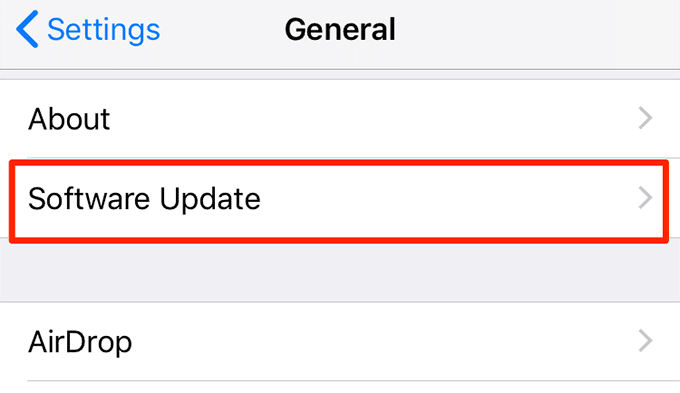
- Αφήστε το iPhone σας να ελέγξει για διαθέσιμες ενημερώσεις.
- Εάν δείτε ότι μια ενημέρωση είναι διαθέσιμη, πατήστε Λήψη και εγκατάσταση(Download and Install) για να ενημερώσετε το iPhone σας.
Επαναφέρετε τις ρυθμίσεις του iPhone σας(Reset Your iPhone’s Settings)
Εάν εσείς ή κάποιος άλλος έχει τροποποιήσει τις ρυθμίσεις στο iPhone σας, ορισμένες από αυτές μπορεί να προκαλούν τη μη λειτουργία του μικροφώνου του iPhone σας. Ένας εύκολος τρόπος για να το διορθώσετε είναι να επαναφέρετε τις ρυθμίσεις του iPhone σας(reset your iPhone’s settings) στις εργοστασιακές προεπιλογές.
Αυτό δεν θα διαγράψει τα δεδομένα του τηλεφώνου σας και θα γίνει επαναφορά μόνο των ρυθμίσεών σας.
- Ανοίξτε την εφαρμογή Ρυθμίσεις(Settings) στο τηλέφωνό σας.
- Αποκτήστε πρόσβαση στην επιλογή που λέει Γενικά(General) .

- Κάντε κύλιση(Scroll) προς τα κάτω και πατήστε την επιλογή που λέει Επαναφορά(Reset) .

- Πατήστε στην επιλογή Επαναφορά(Reset All Settings) όλων των ρυθμίσεων για να επαναφέρετε όλες τις ρυθμίσεις στο iPhone σας.
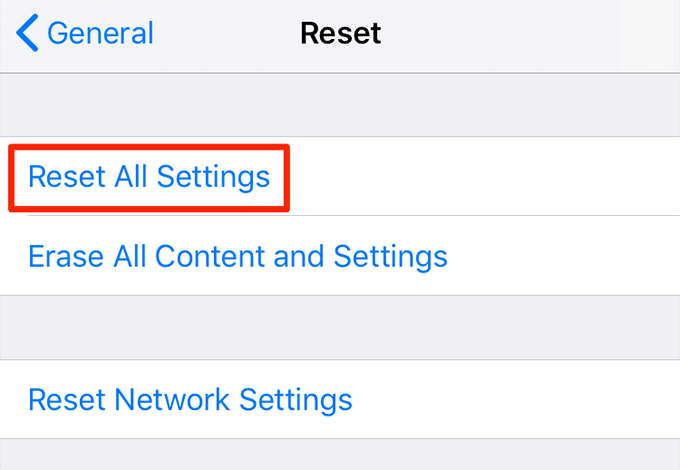
Επαναφέρετε το iPhone σας(Restore Your iPhone)
Εάν το μικρόφωνο του iPhone σας εξακολουθεί να μην λειτουργεί, η τελευταία σας επιλογή είναι να επαναφέρετε τη συσκευή σας με το iTunes. Αυτό θα δώσει μια νέα αρχή στη συσκευή σας και θα διορθώσει τυχόν προβλήματα σε αυτήν, συμπεριλαμβανομένων των προβλημάτων μικροφώνου.
Βεβαιωθείτε ότι έχετε ένα αντίγραφο ασφαλείας της συσκευής σας(you have a backup of your device) πριν ξεκινήσετε, καθώς αυτό θα διαγράψει όλα τα δεδομένα στο iPhone σας.
- Συνδέστε το iPhone σας στον υπολογιστή σας χρησιμοποιώντας ένα καλώδιο(USB) USB.
- Εκκινήστε την εφαρμογή iTunes στον υπολογιστή σας. Εάν χρησιμοποιείτε το πιο πρόσφατο macOS, ανοίξτε την εφαρμογή Finder .
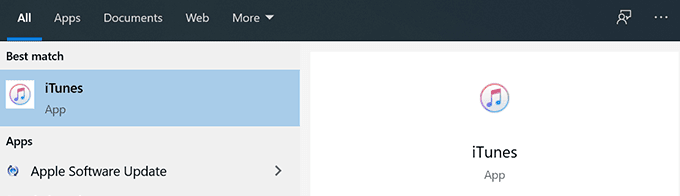
- Κάντε κλικ στο iPhone σας στην εφαρμογή.
- Επιλέξτε την επιλογή Περίληψη(Summary) από την αριστερή πλαϊνή γραμμή.
- Κάντε κλικ στην επιλογή Επαναφορά iPhone(Restore iPhone) στη δεξιά πλευρά του παραθύρου.

Στείλτε το iPhone σας για επισκευή(Send Your iPhone For Repair)
Εάν υπάρχει φυσική ζημιά στο μικρόφωνο του iPhone σας και δεν μπορέσατε να το θέσετε σε λειτουργία, θα πρέπει να στείλετε το iPhone σας για επισκευή(send your iPhone for repair) σε ένα κέντρο σέρβις της Apple.

Αυτό είναι το καλύτερο που μπορείτε να κάνετε, καθώς η Apple θα είναι σε θέση να διερευνήσει το ζήτημα, να προσφέρει πιθανές λύσεις και να σας βοηθήσει να διορθώσετε τη συσκευή. Εάν το iPhone σας είναι υπό εγγύηση, ενδέχεται να μπορείτε να επωφεληθείτε από την υπηρεσία τους χωρίς κανένα κόστος.
Πώς επιλύσατε το πρόβλημα που δεν λειτουργεί το μικρόφωνο στο iPhone σας; Ενημερώστε μας στα σχόλια παρακάτω. Επίσης, γνωρίζατε ότι μπορείτε να χρησιμοποιήσετε το iPhone σας ως μικρόφωνο στο Mac σας(use your iPhone as a microphone on your Mac) ;
Related posts
Πώς να μετατρέψετε το τηλέφωνό σας σε μικρόφωνο για υπολογιστή με Windows
Το ηχείο iPhone δεν λειτουργεί; 5 Διορθώσεις για δοκιμή
Τα δεδομένα κινητής τηλεφωνίας iPhone δεν λειτουργούν; 11 τρόποι για να διορθώσετε
Το ηχείο αυτιού iPhone δεν λειτουργεί; Δοκιμάστε αυτές τις 11 επιδιορθώσεις
Ενεργοποιήστε το Cloud Backup για την εφαρμογή Microsoft Authenticator σε Android και iPhone
6 καλύτερα μικρόφωνα για iPhone
Πώς να αλλάξετε από ένα Windows Phone σε iPhone: Οδηγός βήμα προς βήμα
Πώς να διορθώσετε την πορτοκαλί/πράσινη κουκκίδα στο iPhone που δεν φεύγει
Τι συμβαίνει όταν μπλοκάρετε έναν αριθμό στο iPhone
Οι 10 καλύτερες τοποθεσίες και εφαρμογές για να βρείτε δημοφιλείς ταπετσαρίες για iPhone και iPad
Πώς να δημιουργήσετε φακέλους και να οργανώσετε εφαρμογές στο iPhone
Πώς να διορθώσετε το Do Not Disturb που δεν λειτουργεί στο iPhone
Συνδέστε το iPhone σε υπολογιστή Windows 10 χρησιμοποιώντας την Απομακρυσμένη επιφάνεια εργασίας της Microsoft
Πώς να διορθώσετε ένα iPhone που έχει κολλήσει σε συνεχή βρόχο εκκίνησης
Πώς να διορθώσετε την οθόνη αφής του iPhone που δεν λειτουργεί
Το iPhone δεν λαμβάνει μηνύματα; 8 τρόποι για να διορθώσετε
Πώς να δείτε μια λίστα διεργασιών που εκτελούνται σε iPhone ή iPad
6 καλύτερες εφαρμογές γραμματοσειρών για iPhone
Πώς να χρησιμοποιήσετε τη λειτουργία Memoji στο iPhone
Δεν είναι δυνατή η εισαγωγή φωτογραφιών από το iPhone σε υπολογιστή με Windows 11/10
